Содержание
После того, как вы включаете новую sim-карту оператора сотовой связи Tinkoff Mobile, сразу же на ваш смартфон приходит сообщение от сервера, в котором находятся настройки для подсоединения интернета (АПН). Но в некоторых случаях мобильное устройство не принимает эти настройки или абонент случайно стирает это сообщение с телефона. В подобных случаях нужно действовать самостоятельно, то есть настраивать точку доступа вручную.
Содержаниескрыть1Как настроить APN точку доступа «Тинькофф Мобайл»: пошаговая инструкция1.1На IOS устройствах1.2На Android устройствах2Заключение
Для начала нужно отметить о 2-х нюансах, которые нужно учесть при подключении интернета:
- Если телефон имеет две симки, то нужно вставить симку Tinkoff Mobile в первый слот. После получения доступа APN по инструкции, можно вернуть карту на свое прежнее место — во второй слот.
- Смартфон абонента должен работать в 3G или 4G сетях.
Чтобы самостоятельно внести настройки APN на Tinkoff Мобайл, пользователь должен выполнить некоторые элементарные действия.
На IOS устройствах
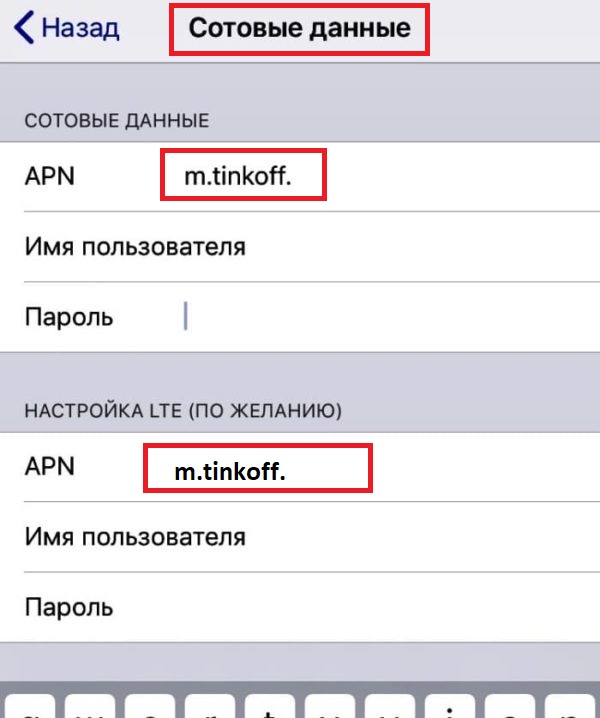
Если в вашем сотовом телефоне программное обеспечение системы iOS, то необходимо выполнить следующие шаги:
- в меню смартфона нужно найти опцию «Настройка»;
- выбрать «Сотовая связь»;
- в параметрах найти «Сотовая сеть передачи сведений»;
- в соответствующей строке набрать APN:m.tinkoff.;
- нажать на кнопку «Сохранить».
После этого рекомендуется перезагрузить ваш айфон.
На этом процедура подключения интернета заканчивается, и абонент может пользоваться своими гигабайтами.
На Android устройствах
Для тех сотовых телефонов, в которых программное обеспечение системы Андроид, допуск APN под Tinkoff Mobile можно получить, выполнив следующие шаги. В инструкции в основном те же шаги, которые нужно было выполнить при подключении интернета к телефонам с IOS. Но есть некоторые отличия.
По инструкции абонент должен выполнить следующие шаги:
- в меню смартфона нужно найти опцию «Настройка»;
- выбрать «Еще»;
- в параметрах найти «Мобильная сеть»;
- в соответствующем поле набрать APN: m.tinkoff.;
- нажать на кнопку «Сохранить».
Так же, как и в случае IOS, рекомендуется перезагрузить телефон.
Заключение
Если пользователь желает использовать sim-карту только для работы, то более целесообразно активировать только пакет интернета. Для абонентов мобильного оператора Tinkoff Mobile доступны следующие пакеты: 4 ГБ; 8 ГБ; 15 ГБ; 25 ГБ; безлимитный. При уплате стоимости пакета, абонент может пользоваться данным трафиком интернета в течение месяца.
Кроме этого, пользователь имеет возможность активировать услугу прослушивания музыки, просмотра видео, соцсетей и т.д., но оплата в этом случае отдельная.
Мобильному оператору Tinkoff Mobile свойственно то, что при приобретении sim-карты, можно заранее подключить такой пакет интернета, в котором есть некоторые добавочные услуги, и данные услуги не оплачиваются отдельно от стоимости пакета.
При возникновении каких-либо проблем или вопросов, можно обратиться в службу технической поддержки оператора связи Тинькофф, где высококлассные специалисты помогут вам.
Передача данных – это одна из основных функций мобильного устройства. Для подключения к интернету необходимо настроить девайс на корректную и правильную работу, а именно создать новую APN MTS. Для чего это нужно? Рассмотрим основное назначение и характеристики этого функционального узла и разберем основные методики его наладки.
Что это такое и что она дает
Практически каждый пользователь компании МТС нуждается в постоянном и стабильном доступе в сетевое пространство. Но для этого потребуется выполнить ряд установок в системе устройства, а именно активировать новую APN. Эта аббревиатура дословно переводится, как точка доступа. Функция представляет собой мост между сотовым телефоном потребителя и мобильным интернетом. Если ее не реализовать или неправильно отрегулировать, то не сможете потреблять трафик.
АПН представляет собой сетевой идентификатор, с помощью которого каждый смартфон авторизуется в мировой паутине. Обычно услугами мобильного интернета пользуются посредством различных гаджетов, планшетных компьютеров и модемных устройств, все они должны быть сконфигурированы для получения и отдачи пакетов данных в интернете. Все необходимые настройки находятся у провайдера на официальном сайте, причем потребитель способен собственноручно прописать нужные характеристики в системе телефона или заказать автоматические. При помощи АПН оператор сотовой связи может отслеживать потребление трафика с вашего IP адреса, устанавливать средства защиты и коды. Правильная наладка точки доступа дает абоненту:
- Возможность путешествовать по бескрайней сетевой паутине.
- Обмениваться ММС сообщениями с другими пользователями.
- Использовать приложения и WAP услуги.
- Пакетную радиосвязь.
Способы настройки точки доступа
Теперь перейдем непосредственно к регулировке АПН на мобильном устройстве. Для этого реализовано два основных способа – заказ автоматических настроек или самостоятельная и ручная наладка работы. Обычно, при покупке нового смартфона или сим-карты от провайдера все параметры уже стоят по умолчанию и не требуют изменения. Встречаются случаи, когда потребителю приходится выполнить ряд процедур, чтобы получить пакет установок. Чтобы оформить запрос на приобретение автонастроек выберите один из простых методов:
- Перейдите на официальный ресурс оператора в интернете. Найдите раздел помощи и поддержки, после этого откройте соответствующую вкладку с автоматическими характеристиками. В новом окне пропишите телефонный номер, который нуждается в передаче данных. Подтвердите, что не являетесь роботом, пройдя небольшой тест.
Кликните на кнопку отправления и ожидайте посылки. Пакет с изменениями поступит на сим-карту в виде СМС. Чтобы запустить его достаточно открыть уведомление. После этого обязательно выполните перезагрузку системы.
- Выполните вызов по номеру технической поддержки – «0890». Он работает круглосуточно. На линии услышите голос автоматического информатора, он озвучит точное состояние баланса и предложит ряд оптимизирующих опций и продуктов от оператора. Затем переведут на прямой разговор с консультантом. Продиктуйте контактный номер, модель мобильного устройства и попросите выслать на него настройки. Ждите оповещения. Переговоры со специалистом не подлежат тарификации.
- Посетите ближайший центр содействия и продаж компании МТС. Обратитесь к свободному менеджеру и попросите у него помощи в наладке точки доступа.
Часто случается, что требуемые параметры не доходят до потребителя. Но не стоит отчаиваться, установить соединения можно собственноручно. Рассмотрим порядок действия для любого вида оборудования.
На телефоне
Изменение характеристик на андроиде выглядит следующим образом:
- В основном меню сотового устройства найдите раздел настроек.
- После этого выберите вкладку сетевых подключений или мобильных данных.
- Кликните на пункт создания новой точки доступа.
- Откроется окно, в котором требуется прописать ряд характеристик. Придумайте наименование для своей сети – оно не влияет на соединение. В качестве электронного адреса АПН введите «internet.mts.ru». Введите логин и защитный пароль, они одинаковые – mts. Тип связи APN пропишите «Default».
- Все остальные строчки заполнять не обязательно.
- Подтвердите изменения и сохраните их.
Последний шаг заключается в перезагрузке мобильного телефона. Подобный перечень действий вполне подойдет для смартфонов с операционной системой IOS или Windows Phone. Существует только одна разница, каждый производитель создает устройства по своему усмотрению, это значит, что расположения основных элементов меню может отличаться на разных моделях.
Настройка точки доступа МТС на планшете
Процесс наладки точки доступа на планшетном компьютере не отличается от предыдущего способа. Ведь, по сути, такие устройства представляют собой аналоги смартфона по железу и функциональным возможностям. Разница заключается только в размерах и способах отображения информации.
Установка точки доступа на модеме
Для доступа в сетевое пространство провайдер предоставляет специальные устройства, которые позволяют пользоваться мобильным интернетом на стационарном компьютере или ноутбуке. Среди них можно выделить USB модемы или беспроводные роутеры. Для посещения сетевого пространства их тоже потребуется настроить. Для этого следуйте рекомендации:
- Распакуйте устройство из пачки.
- Вставьте в него сим-карту и соедините его с компьютером.
- После этого должен произойти автоматический запуск установки специального приложения.
- Укажите место сохранения утилиты и подождите, пока процедура успешно завершится.
- Запустите программу коннект менеджера.
- Перед вами появится основное меню утилиты. Здесь увидите точное состояние баланса и пакетных данных в рамках действующего тарифного плана.
- Откройте раздел параметров.
- Перейдите во вкладку «Сеть» и установите соответствующий стандарт передачи данных (LTE, 4G, 3G, 2G).
- Здесь же нажмите на пункт настройки модема.
- На дисплее появится меню, в котором необходимо прописать электронный адрес АПН – «internet.mts.ru». Телефонный номер введите – *99#. Логин и пароль для входа стандартные – mts.
- Выполните перезапуск системы и попробуйте совершить соединение.
В статье разобрали, что такое и для чего нужна APN, изучили алгоритм настройки точки доступа MTS. Без нее не сможете осуществить выход в сетевое пространство. Можете произвести такую процедуру наладки самостоятельно или при помощи квалифицированных специалистов в любом центре содействия или по номеру технической поддержки.
Практически любой человек, хоть раз использовавший мобильный телефон, встречался с ситуацией, когда ему требуется получить доступ к интернету, поскольку сегодня абсолютно все операторы сотовой связи предлагают такие услуги при покупке SIM-карты. Обычно все настройки доступа автоматизированы или уже прописаны оператором в параметрах карты, однако иногда приходится выставлять некоторые опции самостоятельно. И тут у некоторых владельцев мобильной техники начинаются проблемы из-за достаточно большого количества параметров, которые нужно установить, среди которых одним из основных является APN. Что такое APN, практически мало кто задумывается и просто вводит нужную информацию, не особо разбираясь в теоретической части. Поэтому на описании этого параметра и устанавливаемых для него значений стоит остановиться более подробно.
Что такое Access Point Name в общем смысле?
И для начала, пока не вникая в тонкости настройки, давайте посмотрим, что собой представляет этот термин. Как правило, полное название или образованную от него аббревиатуру называют точкой доступа. В общем-то, верно, но только отчасти, поскольку, если перевести основное словосочетание с английского языка, получим «имя точки доступа» (ну, или название). Но и такой перевод в полной мере не отражает сути термина. По большому счету, говоря о том, что представляет собой точка доступа APN, можно сказать, что это некий идентификатор сети, посредством которой и производится выход в интернет. Само собой разумеется, что данную терминологию можно встретить и в компьютерных технологиях, но чаще всего она применяется к мобильным сетям.
Что такое APN в мобильной связи?
С мобильными сетями все просто. При установке необходимых параметров на мобильном девайсе в поле точки доступа APN обычно указывается определенный интернет-ресурс мобильного оператора (сервер) с припиской internet вначале (например, internet.beeline.ru).
Однако тут следует четко понимать, что такой адрес сайтом, который можно открыть в обычном веб-браузере, не является. Это, если хотите, своего рода шлюз или ворота, через которые вы и получаете доступ ко Всемирной паутине. Таким образом, если не указать или указать неправильно такой идентификатор интернет-сети мобильного оператора, выступающего в данном случае в роли провайдера, доступ в интернет будет невозможен (причем исключительно в режиме использования сети оператора, а не модема).
Нужно ли настраивать APN самостоятельно?
Что такое APN, немного разобрались. Но ведь для настройки доступа необходимо выставить достаточно большое количество всевозможных опций. Что делать в этой ситуации и какие значения устанавливать для каждого из них? Всех владельцев мобильной техники сразу можно обнадежить.
По идее, при первом подключении (иногда и при каждом последующем), когда вы вставляете SIM-карту в слот телефона, служба технической поддержки оператора присылает вам так называемое Push-сообщение (или SMS-сообщение) с автоматизированными настройками, в числе которых присутствует и имя точки доступа. Для первого типа уведомлений необходимость в настройке доступа отпадает, поскольку основные параметры прописываются в телефоне автоматически. Второй тип сообщений больше рассчитан на те случаи, когда у вас наблюдаются какие-то проблемы с доступом к интернет-контенту, или доступ оказывается заблокированным (невозможным). Вот тут-то и приходится проверять настройки вручную и вводить корректные данные.
Примечание: большинство SIM-карт с предоплаченными сервисами пользования услугами операторов настройки интернета имеют уже в предустановленном виде, поэтому пользователю обычно никаких изменений вносить в них не нужно.
Как выполнить ручную настройку: предварительные действия
Теперь давайте посмотрим на несколько обязательных условий, которые необходимо соблюсти, чтобы не только выполнить корректную установку всех опций, но и получить гарантированное подключение к интернету. Первое и самое главное состоит в том, что использование для выхода в интернет именно сети мобильного оператора, за такую услугу взимается дополнительная плата (если только какой-то определенный выделяемый на месяц лимит трафика не входит в стоимость пользования пакетом). Поэтому для начала хотя бы проверьте свой баланс.
Второе условие – активация передачи данных, что обычно относится к смартфонам (в устаревших мобильных телефонах это может быть просто функция доступа к интернету или что-то еще). Вот как раз при включении передачи данных и появляется то самое сообщение о дополнительной плате.
Основные параметры
Что такое APN, понятно. Пора перейти к практическим настройкам доступа. В современных смартфонах и планшетах, способных работать с SIM-картами можно встретить достаточно много всевозможных параметров, но вводить данные для них всех не нужно. Можно ограничиться только теми, которые присылает оператор. Также обязательные опции можно найти непосредственно на сайте мобильного провайдера.
Сначала задается название самого подключения (не путать с именем точки доступа), затем вписывается идентификатор APN, имя пользователя, пароль, тип аутентификации и, если нужно, тип используемого протокола (обычно IPv4). Значения для портов, как правило, не указываются, но, если они нужны, чаще всего используется 80-ый порт. В некоторых случаях может быть задействован профиль прокси, но эту информацию лучше уточнить непосредственно в службе поддержки клиентов. Далее останется только сохранить настроенный профиль и активировать его, установив в качестве используемого по умолчанию, что бывает необходимо при наличии нескольких SIM-карт от разных операторов.
Итог
Если подвести итог всему выше сказанному, используя для этого всего-навсего одно предложение и не вдаваясь в техническое описание технической стороны вопроса, можно отметить, что APN в смысле имени точки доступа представляет собой исключительно название ресурса оператора, перед которым дописывается слово internet.
Похожие статьи
Используемые источники:
- https://mobtarif.ru/faq/apn
- https://tvoytarif.ru/mts-manuals/apn-mts
- https://www.syl.ru/article/395387/chto-takoe-apn-osnovnyie-ponyatiya-i-nastroyki

 Настройка интернета "Билайн" на "Андроиде". Автоматические настройки интернета "Билайн"
Настройка интернета "Билайн" на "Андроиде". Автоматические настройки интернета "Билайн"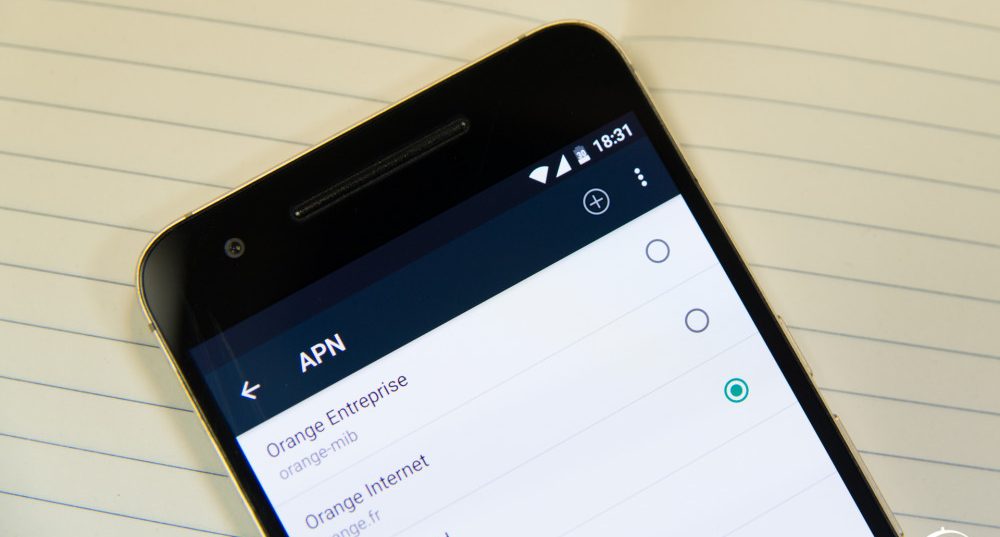
 В каком случае можно использовать и как включить режим модема на iPhone
В каком случае можно использовать и как включить режим модема на iPhone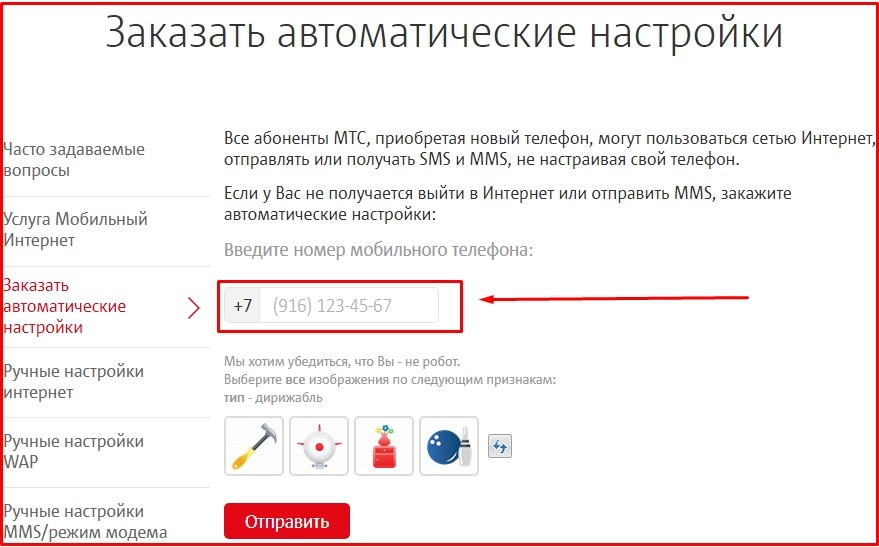
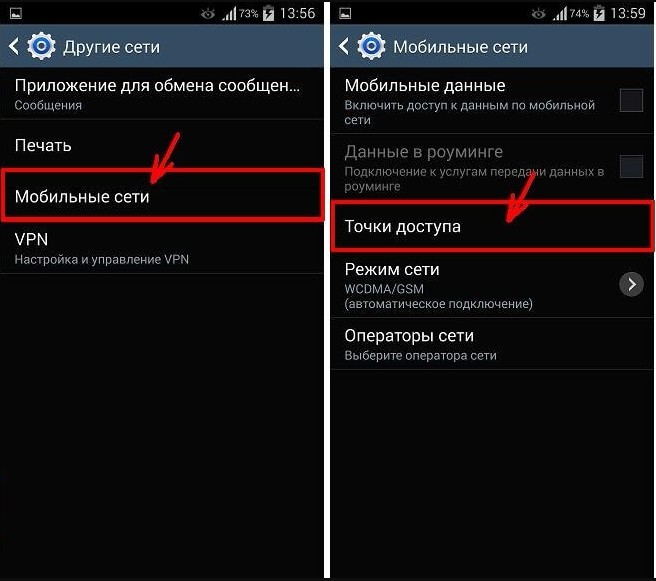
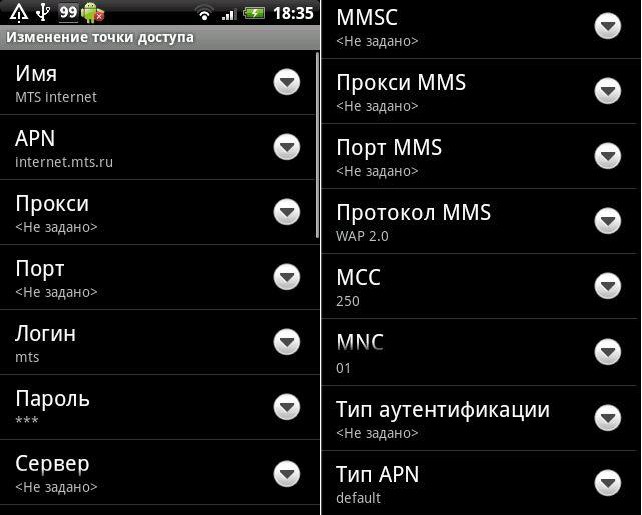



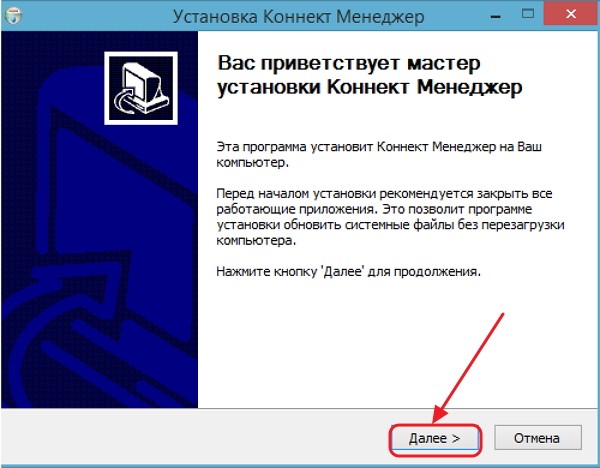
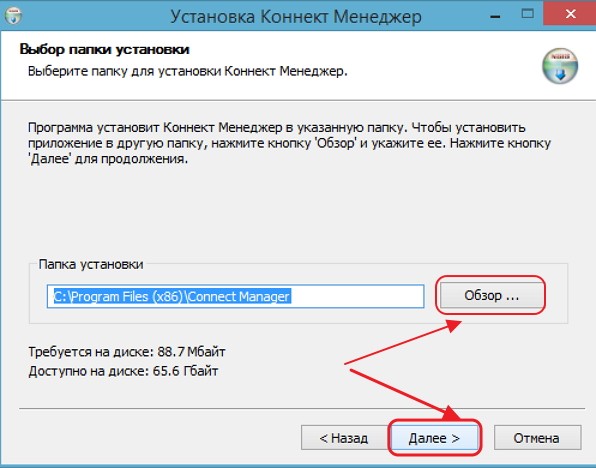
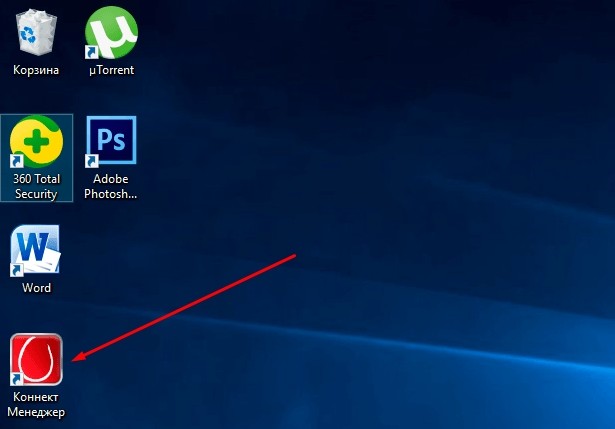


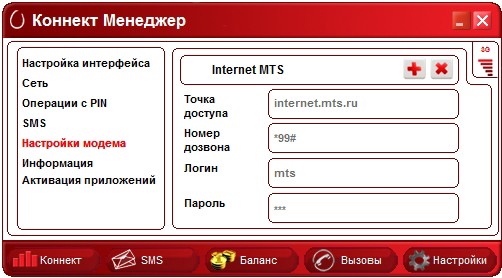

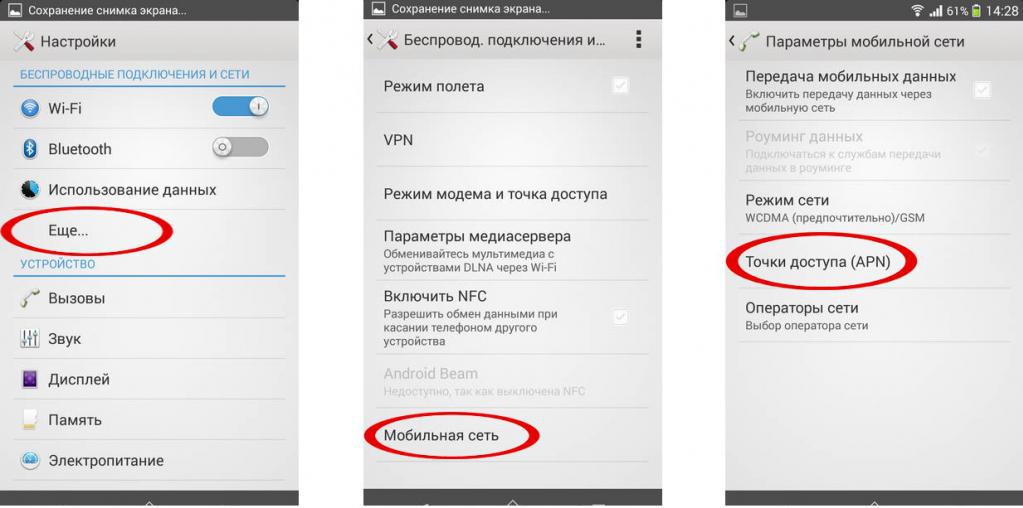
 Точка доступа Билайн: автоматические настройки APN и GPRS интернета на телефоне
Точка доступа Билайн: автоматические настройки APN и GPRS интернета на телефоне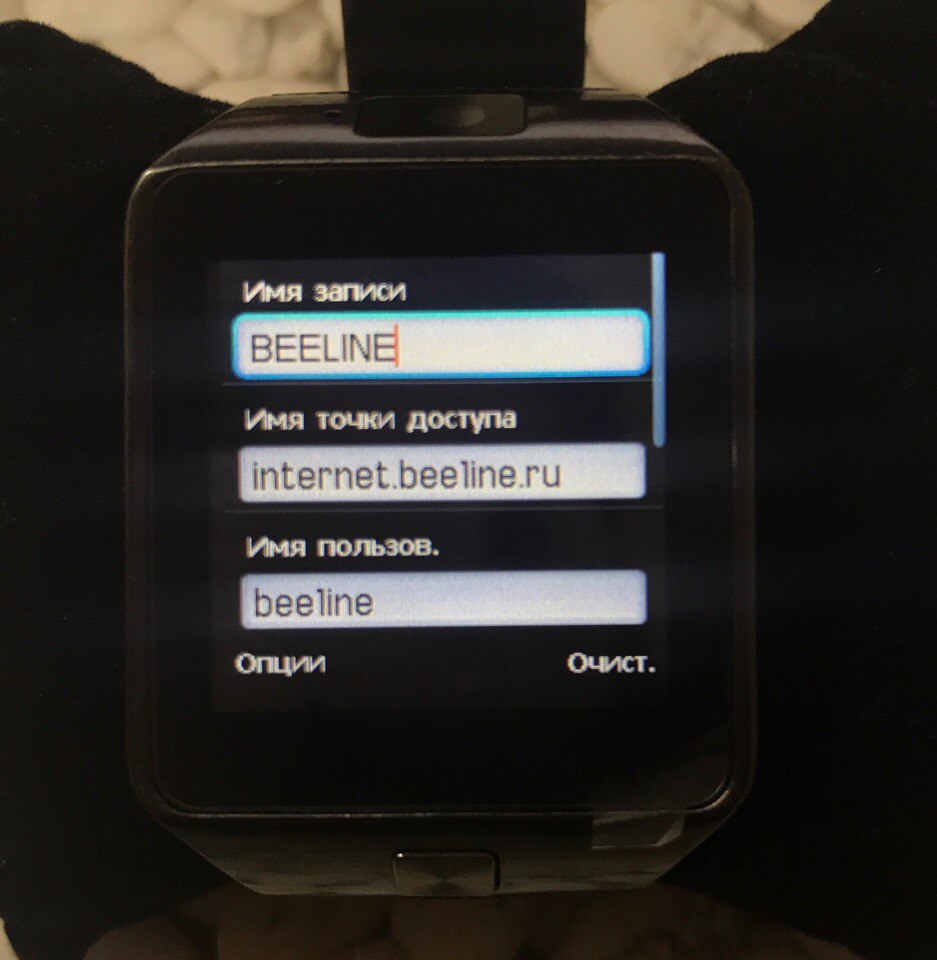
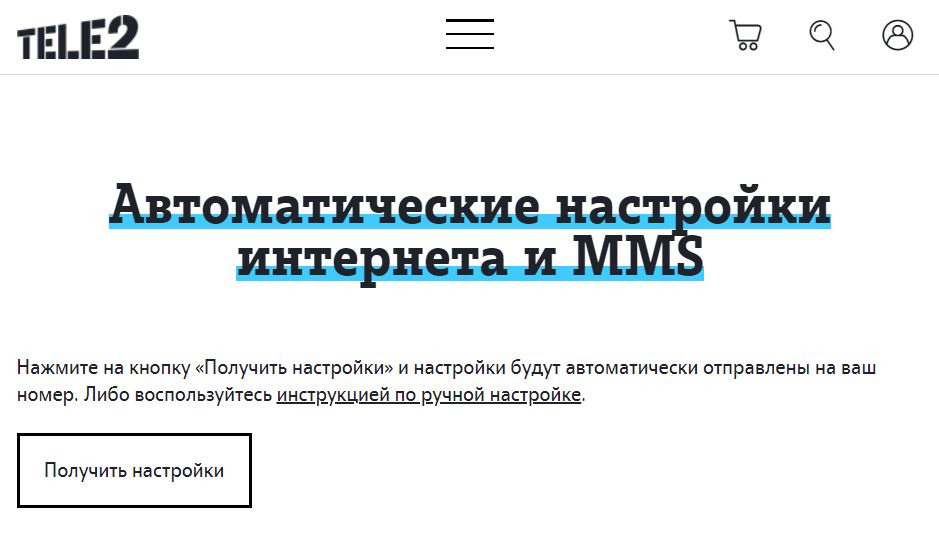
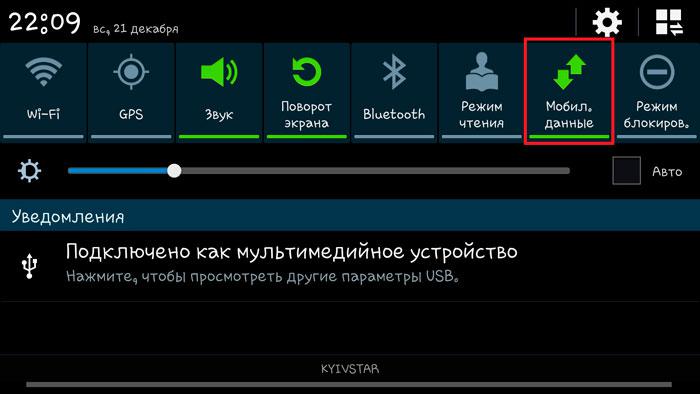
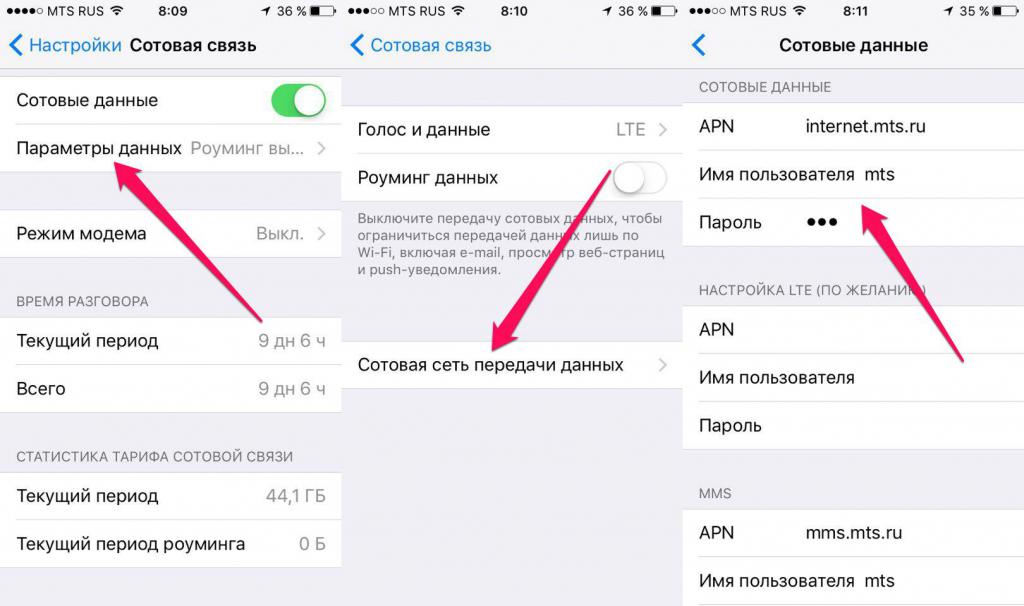

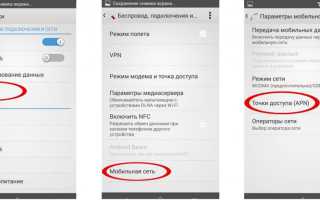
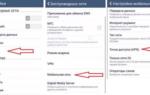 Настройка точки доступа Yota на Android: инструкция
Настройка точки доступа Yota на Android: инструкция [Zenfone/Pad] Нет возможности использовать Мобильный Интернет. Официальная служба поддержки
[Zenfone/Pad] Нет возможности использовать Мобильный Интернет. Официальная служба поддержки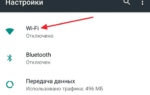 Настройка смартфона на Андроиде
Настройка смартфона на Андроиде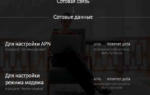 Безлимитный интернет от «Йота»: правила подключения, виды и особенности услуги
Безлимитный интернет от «Йота»: правила подключения, виды и особенности услуги